
Zawartość
Istnieje kilka metod sprawdzania specyfikacji karty graficznej w systemie Windows 10. Na poziomie podstawowym możesz to zrobić za pomocą wiersza polecenia. Jeśli potrzebujesz więcej informacji na temat GPU, możesz użyć DXDIAG, Menedżera urządzeń lub Menedżera zadań.
Karta graficzna lub karta wideo to składnik sprzętu komputerowego odpowiedzialny za wyświetlanie grafiki wysokiej jakości z dużą szybkością. W przypadku zwykłych zadań biurowych nie masz nic przeciwko, jakiego typu GPU używa Twój komputer, jednak jeśli jesteś graczem lub pracujesz przy zadaniach przetwarzania wideo i zdjęć, ważny jest typ karty graficznej, z której korzysta Twój komputer.
Sprawdź, jaka karta graficzna lub GPU znajduje się w komputerze z systemem Windows 10
Ważne jest, aby wiedzieć, jakich komponentów sprzętowych używa twój komputer. Ułatwia to określenie, czy na komputerze można na przykład uruchomić określone oprogramowanie lub grę. Oto, co musisz zrobić.
Metoda 1: Sprawdź kartę graficzną za pomocą wiersza polecenia
Jeśli chcesz poznać model procesora graficznego w komputerze, jednym z szybkich sposobów jest użycie wiersza polecenia.
Potrzebny czas: 3 minuty.
Uzyskaj informacje o GPU
- Wpisz „cmd” w pasku wyszukiwania.
Znajduje się on w lewej dolnej części ekranu za przyciskiem Start.
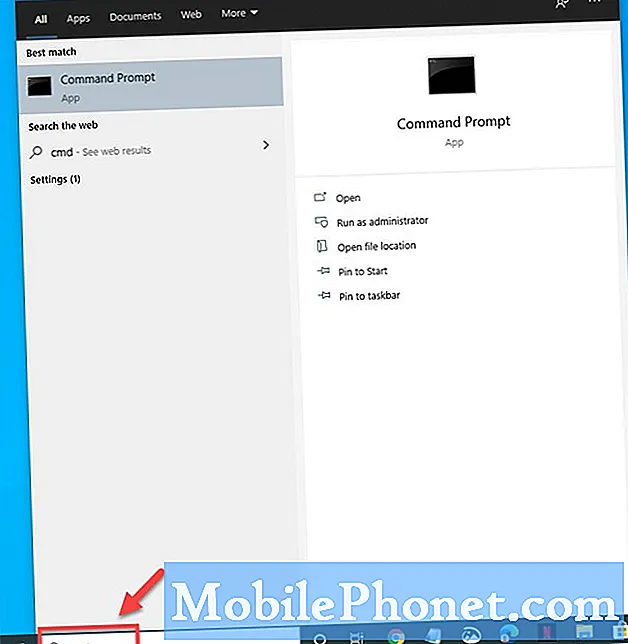
- Kliknij Uruchom jako administrator.
Zrób to w wyświetlonej aplikacji Command Prompt.
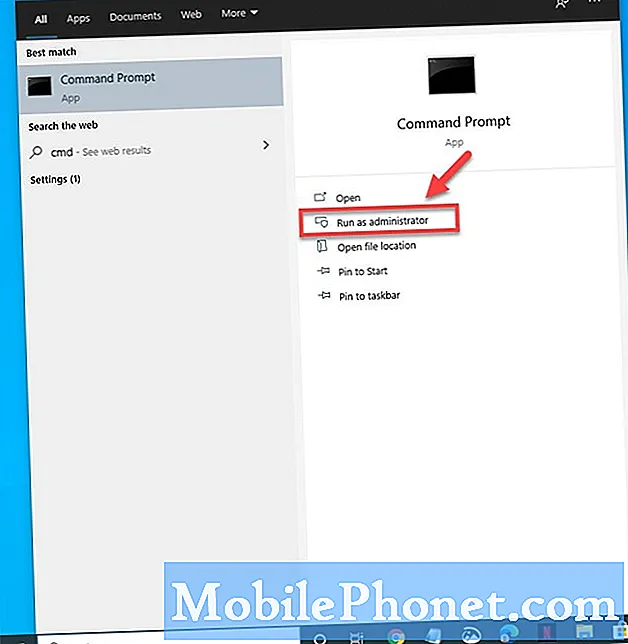
- Kliknij Tak w oknie Kontrola konta użytkownika.
Umożliwi to otwarcie aplikacji.
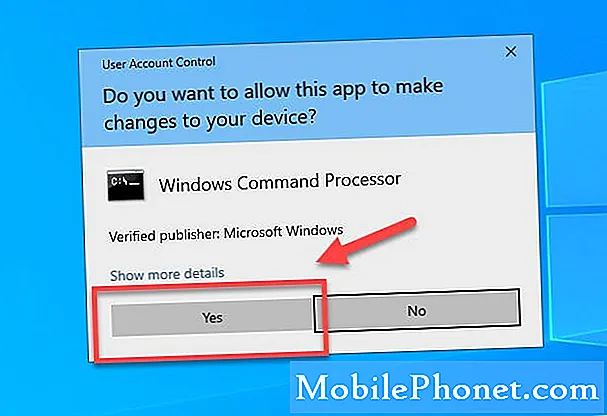
- Wpisz „wmic path win32_VideoController get name”, a następnie naciśnij klawisz Enter.
Spowoduje to wyświetlenie modelu karty graficznej używanej przez komputer.
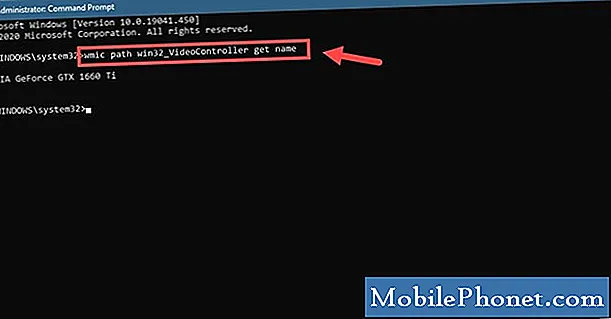
- Wpisz „wmic path win32_VideoController get DriverVersion”, a następnie naciśnij klawisz Enter.
Spowoduje to wyświetlenie wersji sterownika karty graficznej.
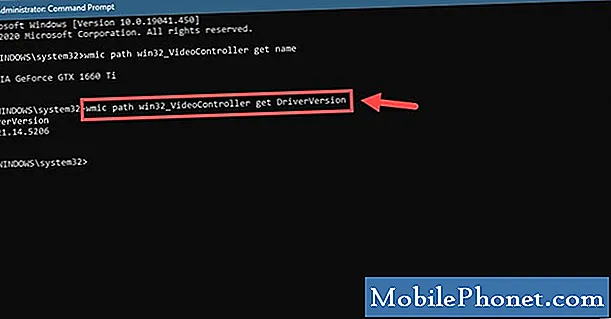
Metoda 2: Sprawdź typ GPU za pomocą narzędzia DXDIAG
DxDiag to narzędzie diagnostyczne, które umożliwia rozwiązywanie wszelkich problemów związanych z obrazem lub dźwiękiem.
- Rodzaj "dxdiag”Na pasku wyszukiwania.
- Otwórz wyświetloną aplikację dxdiag.
- Kliknij kartę Wyświetl. Stąd uzyskasz szczegółowe informacje na temat karty graficznej, takie jak nazwa, producent i pamięć, żeby wymienić tylko kilka.
Metoda 3: Sprawdź kartę graficzną w Menedżerze urządzeń systemu Windows 10
Menedżer urządzeń to narzędzie umożliwiające sterowanie sprzętem podłączonym do komputera.
- Kliknij prawym przyciskiem myszy przycisk Start.
- Kliknij Menedżer urządzeń.
- Kliknij strzałkę do przodu przed Karty graficzne.
- Kliknij prawym przyciskiem myszy kartę graficzną, a następnie kliknij opcję Właściwości. Otrzymasz szczegółowe informacje o typie urządzenia, jego producencie i sterowniku, którego używa, żeby wymienić tylko kilka.
Metoda 4: Uzyskaj informacje o karcie graficznej za pomocą Menedżera zadań
Menedżer zadań to narzędzie umożliwiające monitorowanie usług, procesów i aplikacji uruchomionych na komputerze.
- Kliknij prawym przyciskiem myszy przycisk Start.
- Kliknij Menedżer zadań.
- Kliknij kartę Wydajność.
- Kliknij GPU w lewym okienku. Zostaną wyświetlone szczegółowe informacje o GPU.
Po wykonaniu powyższych czynności z powodzeniem sprawdzisz specyfikację karty graficznej w systemie Windows 10.
Odwiedź nasz kanał YouTube TheDroidGuy, aby uzyskać więcej filmów o rozwiązywaniu problemów.
Przeczytaj także:
- Jak umieścić film z YouTube w programie PowerPoint


